使用 Excel 電子表格時,有時您可能需要獲取工作表的名稱。
雖然您始終可以手動輸入工作表名稱,但如果工作表名稱發生更改,它不會更新。
因此,如果您想獲取工作表名稱,以便在名稱更改時自動更新,您可以在 Excel 中使用一個簡單的公式。
在本教程中,我將向您展示如何使用簡單的公式在 Excel 中獲取工作表名稱。
使用 CELL 函數獲取工作表名稱
Excel 中的 CELL 函數允許您快速獲取有關使用該函數的單元格的信息。
此函數還允許我們根據公式獲取整個文件名。
假設我有一個工作表名稱為“銷售數據”的 Excel 工作簿
以下是我在“銷售數據”工作表的任何單元格中使用的公式:
=CELL("filename"))
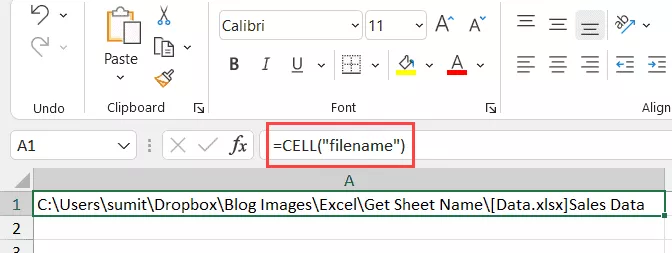
正如你所看到的,它給了我使用這個公式的文件的完整地址。
但我只需要工作表名稱,而不是整個文件地址,
好吧,要僅獲取工作表名稱,我們將不得不將此公式與其他一些文本公式一起使用,以便它只能提取工作表名稱。
以下是當您在該工作表的任何單元格中使用它時只會為您提供工作表名稱的公式:
=RIGHT(CELL("filename"),LEN(CELL("filename"))-FIND("]",CELL("filename")))
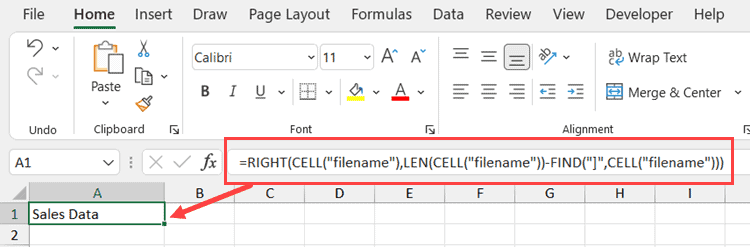
上面的公式將為我們提供所有場景中的工作表名稱。最好的部分是,如果您更改工作表名稱或文件名,它會自動更新。
請注意,CELL 公式僅在您保存工作簿時才有效。如果你沒有,那麼它將返回一個空白(因為它不知道工作簿路徑是什麼)
想知道這個公式是如何工作的嗎?讓我解釋!
CELL 公式為我們提供了整個工作簿地址以及最後的工作表名稱。
它始終遵循的一條規則是將工作表名稱放在方括號 (]) 之後。
知道了這一點,我們可以找出方括號的位置,然後提取它後面的所有內容(這將是工作表名稱)
這正是這個公式的作用。
公式的 FIND 部分查找 ‘]’ 並返回它的位置(這是一個數字,表示找到方括號後的字符數)
我們使用 RIGHT 公式中方括號的這個位置來提取方括號之後的所有內容
CELL 公式的一個主要問題是它是動態的。因此,如果您在 Sheet1 中使用它然後轉到 Sheet2,Sheet1 中的公式將更新並將名稱顯示為 Sheet2(儘管公式在 Sheet1 上)。當 CELL 公式考慮活動工作表中的單元格並給出該工作表的名稱時,無論它在工作簿中的哪個位置,都會發生這種情況。當您想要更新活動工作表中的 CELL 公式時,一種解決方法是按 F9 鍵。這將強制重新計算。
獲取工作表名稱的替代公式(MID 公式)
在 Excel 中有許多不同的方法可以做同樣的事情。在這種情況下,還有另一個公式同樣有效。
它使用 MID 函數代替 RIGHT 函數。
下面是公式:
=MID(CELL("filename"),FIND("]",CELL("filename"))+1,255)
這個公式的工作原理與 RIGHT 公式類似,它首先找到方括號的位置(使用 FIND 函數)。
然後它使用 MID 函數提取方括號之後的所有內容。
獲取工作表名稱並向其添加文本
如果您正在構建儀表板,您可能不僅要獲取工作表的名稱,還要在其前後附加文本。
例如,如果您有一個工作表名稱 2021,您可能希望將結果作為“2021 年摘要”(而不僅僅是工作表名稱)。
這可以很容易地通過將我們上面看到的公式與我們想要使用 & 運算符之前的文本結合起來來完成。
以下是將文本“摘要”添加到工作表名稱之前的公式:
="Summary of "&RIGHT(CELL("filename"),LEN(CELL("filename"))-FIND("]",CELL("filename")))
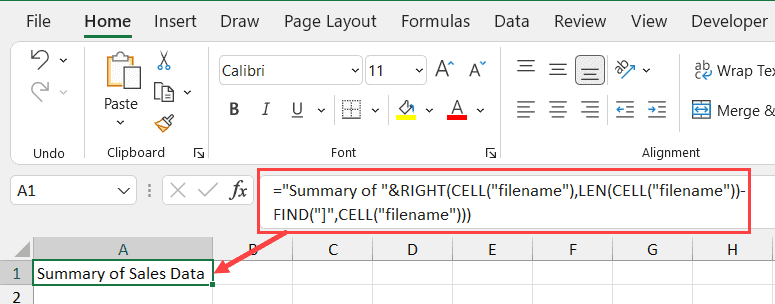
與號運算符 (&) 只是將公式前面的文本與公式的結果組合起來。您還可以使用 CONCAT 或 CONCATENATE 函數代替 & 符號。
類似地,如果您想在公式之後添加任何文本,您可以使用相同的 & 符號邏輯(即,在公式之後有 & 符號,後跟要附加的文本)。
所以這是兩個簡單的公式,您可以使用它們在 Excel 中獲取工作表名稱。
我希望您發現本教程很有用。




